文章插图

文章插图
机器型号:华为MateBook X
【ps怎么提取线稿透明底 ps把线稿变成透明】系统版本:Windows10
APP版本:ps2020
1、打开PS , 选择一张图片作为背景 。

文章插图
2、使用快捷键CTLR+J复制一层图层,防止操作失误破坏原图 。

文章插图
3、使用快捷键CTLR+SHIFT+U给图片去色,变成黑白图片 。

文章插图
4、点击上方的滤镜按钮,在滤镜中点击滤镜库 。

文章插图
5、在滤镜库的右上角找到风格化 , 点击照亮边缘,然后点击确定 。

文章插图
6、最后我们用快捷键CTRL+I反相,这样我们的线稿透明底就提取出来了 。

文章插图
推荐阅读
- 苹果手机iphone 12怎么换个性字体 苹果手机12字体怎么换
- 苹果手机时钟不见了怎么恢复 苹果手机时钟不见了怎么恢复设置
- 华为pin密码 华为pin密码忘了怎么解锁
- cad文字大小怎么调整快捷键 cad如何调整文字大小快捷键
- 腌蒜苗怎么腌制好吃 腌大蒜苗怎么腌好吃
- 分节符下一页删除不掉 分节符下一页删不掉怎么办
- 家常豆角怎么炒好吃 家常豆角怎么炒好吃窍门
- 蜂蜜鸡翅怎么烧烤
- 安卓手机怎么切换输入法 安卓手机切换输入法快捷键
- 荒野求生沉船一侧怎么通关 荒野求生沉船一侧怎么打通